Comment modifier la taille d'une animation dans PowerPoint 2007
Les effets d'animation qui tombent dans la Grossir du PowerPoint / Shrink catégorie modifier la taille d'un élément sur l'écran de PowerPoint. Modification de la taille d'un élément est un excellent moyen d'attirer l'attention sur une partie de votre diapositive PowerPoint. Par défaut, les éléments changent dans la taille horizontalement et verticalement de 150 pour cent, mais vous pouvez les réduire à 25 pour cent ou les agrandir à 400 pour cent, et vous pouvez changer leurs tailles horizontales et verticales ainsi.
Sommaire
- Cliquez sur le bouton personnaliser l'animation dans l'onglet animations et sélectionnez votre animation.
- Ouvrez la liste déroulante de l'animation et choisissez options d'effet.
- Sur l'onglet effet, choisissez une option de taille.
- La liste déroulante taille, choisissez horizontal, vertical ou les deux pour dire powerpoint dans quelle direction pour agrandir l'élément et cliquez sur ok
Suivez ces étapes pour modifier la taille d'un élément d'animation:

 Agrandir
AgrandirCliquez sur le bouton Personnaliser l'animation dans l'onglet Animations et sélectionnez votre animation.
Le volet Personnaliser l'animation ouvre et affiche toutes vos animations.

 Agrandir
AgrandirOuvrez la liste déroulante de l'animation et choisissez Options d'effet.
Vous voyez la boîte de dialogue Options d'effet. Vous pouvez également double-cliquez sur une animation dans le volet Office pour ouvrir cette boîte de dialogue.
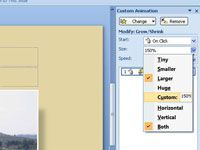
 Agrandir
AgrandirSur l'onglet Effet, choisissez une option de taille.
Voici les pourcentages par lequel les éléments changent de taille: Tiny (25%) - plus petite (50%) - plus grande (150%) - et énorme (400%). Vous pouvez également sélectionner Personnalisé et entrez un pourcentage de votre propre dans la zone de texte.
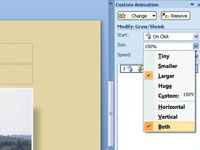
 Agrandir
AgrandirLa liste déroulante Taille, choisissez Horizontal, vertical ou les deux pour dire PowerPoint dans quelle direction pour agrandir l'élément et cliquez sur OK
Choisissez horizontale pour le rendre plus large, Vertical pour le rendre plus grand, ou les deux pour l'agrandir dans les deux directions.
Normalement, un élément augmente ou diminue, puis elle revient automatiquement à sa taille originale, mais vous pouvez “ auto-reverse ” un élément pour le rendre le dos crawlé, pas revenir brutalement, à sa taille originale. Pour ce faire, sélectionnez la case à cocher Auto-inverse sur l'onglet Effet de la boîte de dialogue Options d'effet. Auto-revers sont des sortes de soignée - ils donnent l'effet de regarder un film dirigé vers l'arrière.





